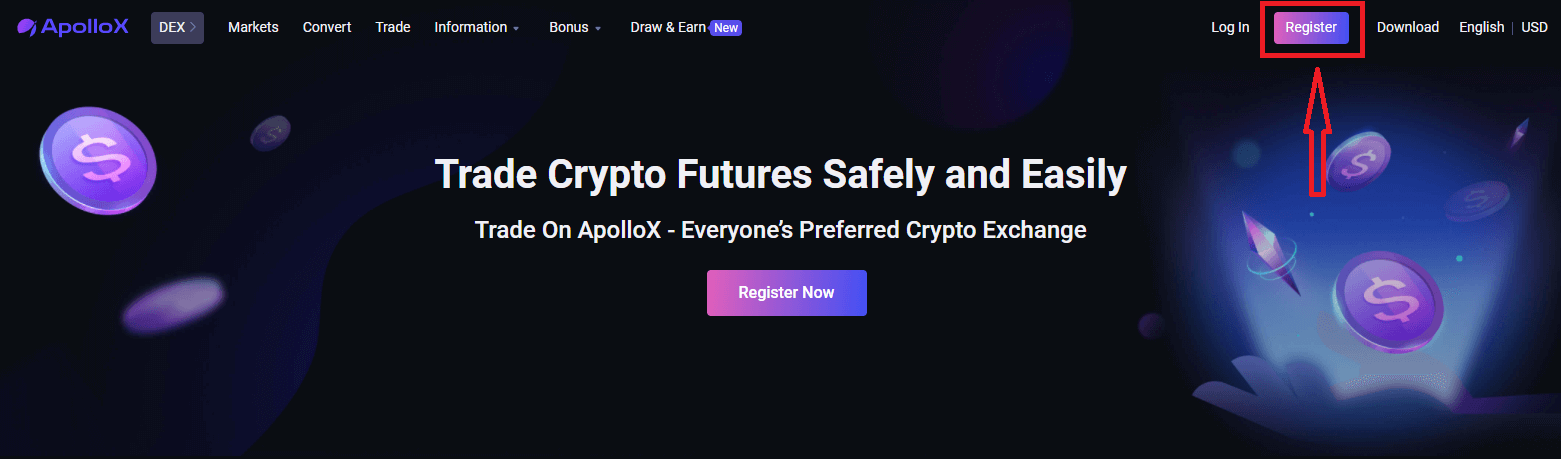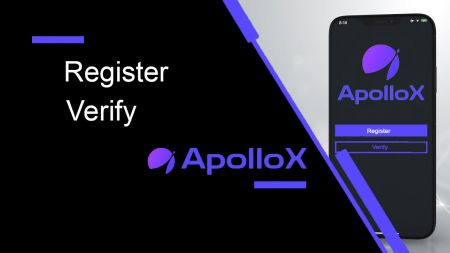ApolloXでアカウントを登録および確認する方法
By
ApolloX日本語
3765
0
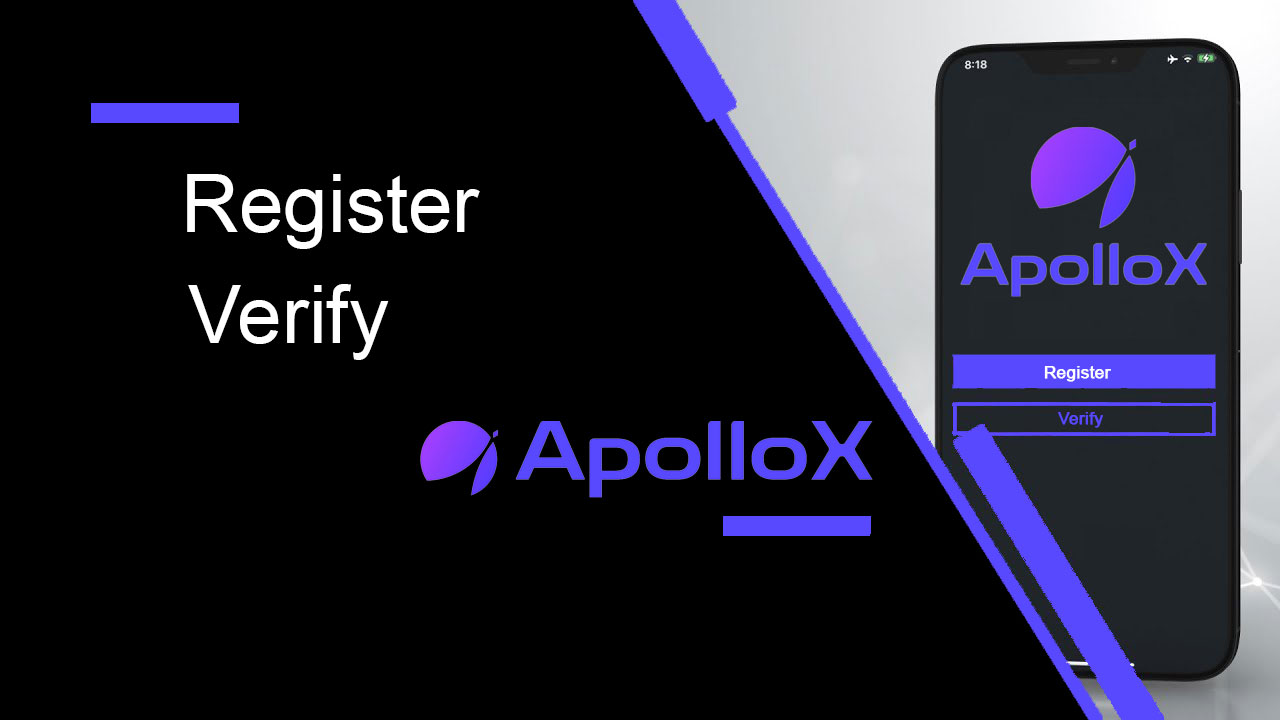
- 言語
-
English
-
العربيّة
-
简体中文
-
हिन्दी
-
Indonesia
-
Melayu
-
فارسی
-
اردو
-
বাংলা
-
ไทย
-
Tiếng Việt
-
Русский
-
한국어
-
Español
-
Português
-
Italiano
-
Français
-
Deutsch
-
Türkçe
ApolloXに登録する方法
WebでApolloXアカウントを登録するには?【PC】
メールで登録
ステップ1.ApolloXの公式Webサイトにアクセスし、右上の[登録]をクリックします。
ステップ2:次に、メールアドレスを入力し、ページのプロンプトに従ってパスワードを選択します。入力を確認したら、[アカウントの作成]をクリックします。
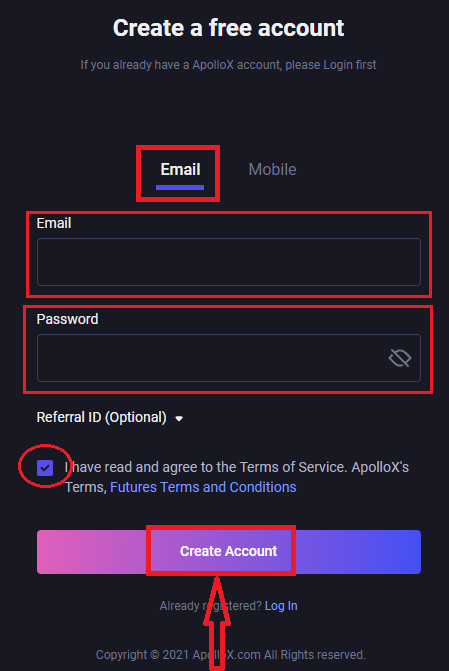
ステップ3.パズルのピースを右にスライドさせて、セキュリティ検証のためのパズルを完成させます。その間、システムは確認コードをメールに送信します。確認コードは30分間有効です。メールにログインして、時間切れになる前に確認コードを入力してください。

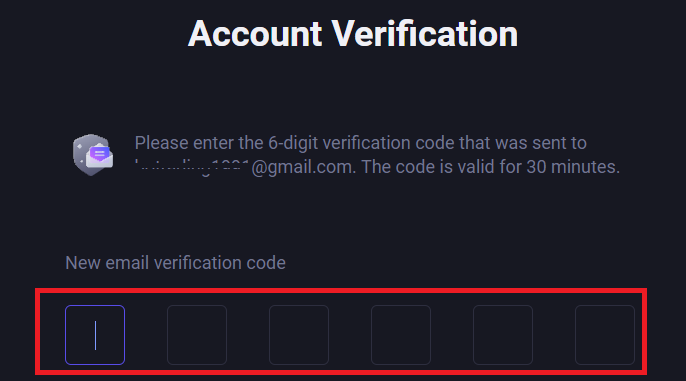
ステップ4.ApolloXアカウントが正常に作成されたら、アカウントのセキュリティを強化するために2FA(Google 2要素認証またはSMS2段階認証)を有効にすることをお勧めします。

携帯電話番号で登録する
ステップ1.ApolloXs公式サイトにログインし 、右上の[登録]をクリック します。
ステップ2。[携帯電話]を選択し、携帯電話番号とパスワードを入力してください。入力を確認したら、[アカウントの作成]をクリックします。
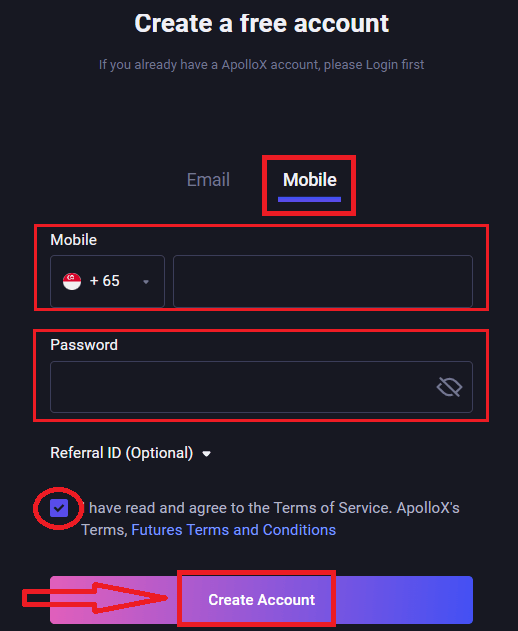
ステップ3.スライドして、セキュリティ検証のためのパズルを完成させます。
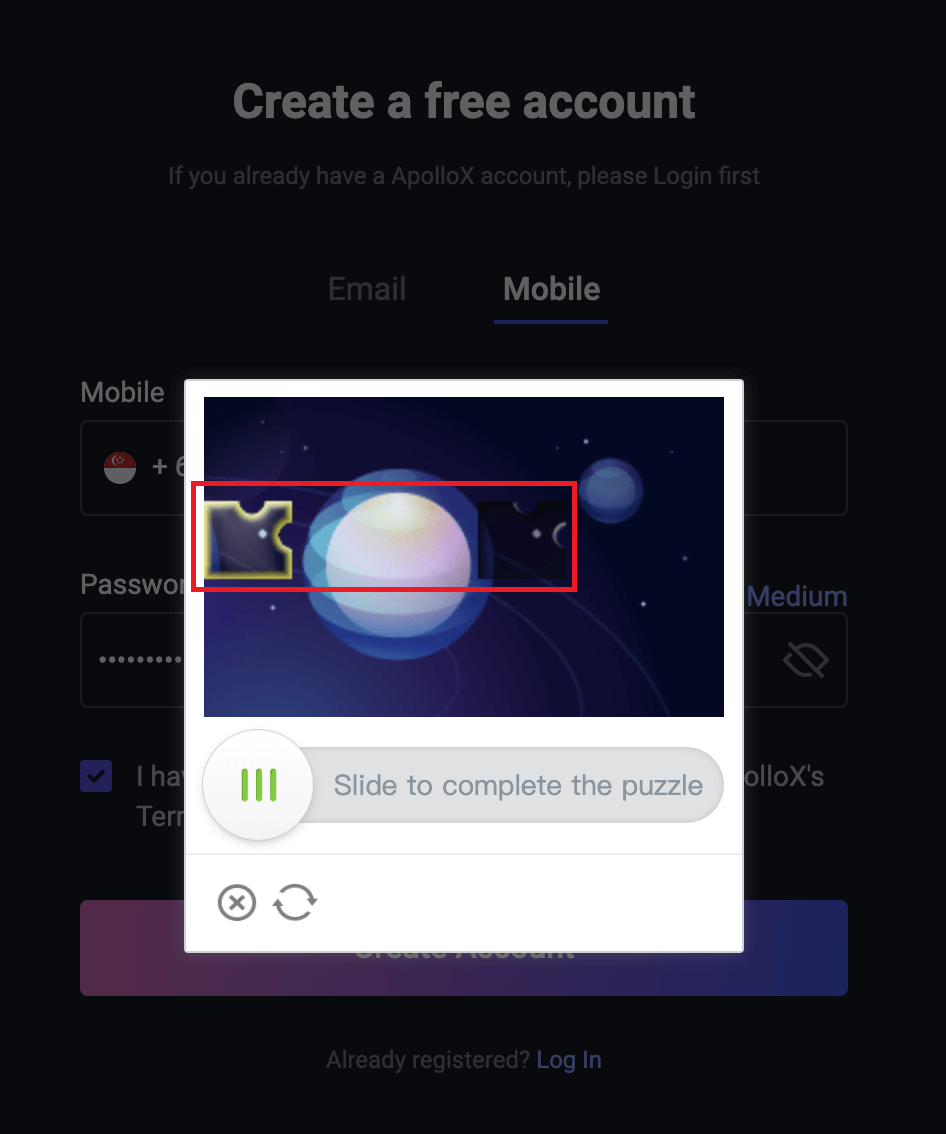
ステップ4.受け取った確認コードを入力します。コードは30分間有効です。
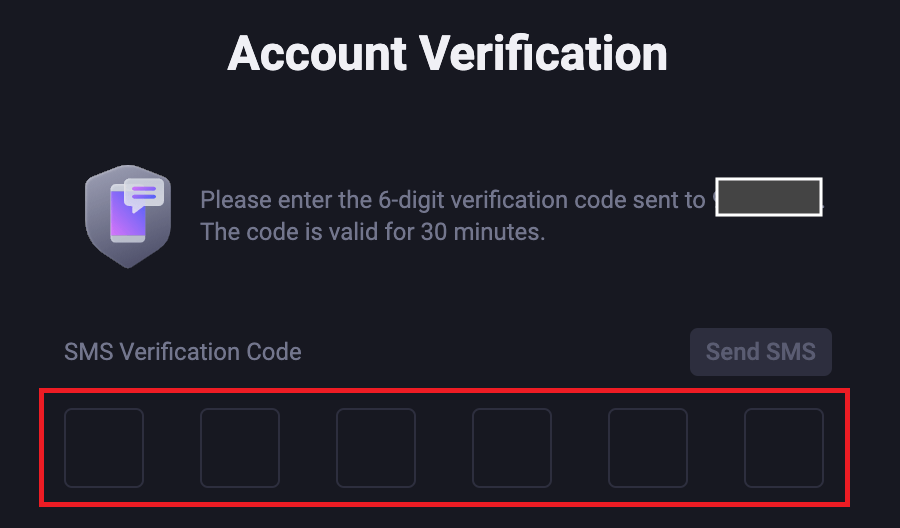
お使いの携帯電話にApolloXアカウントを登録するには?【APP】
ステップ1: ApolloXモバイルアプリを開き、左上の[ ログイン/登録]をクリックしてログインページに移動します。
ステップ2:ログインページが表示されたら、右上の[登録]をクリックして登録を開始します。
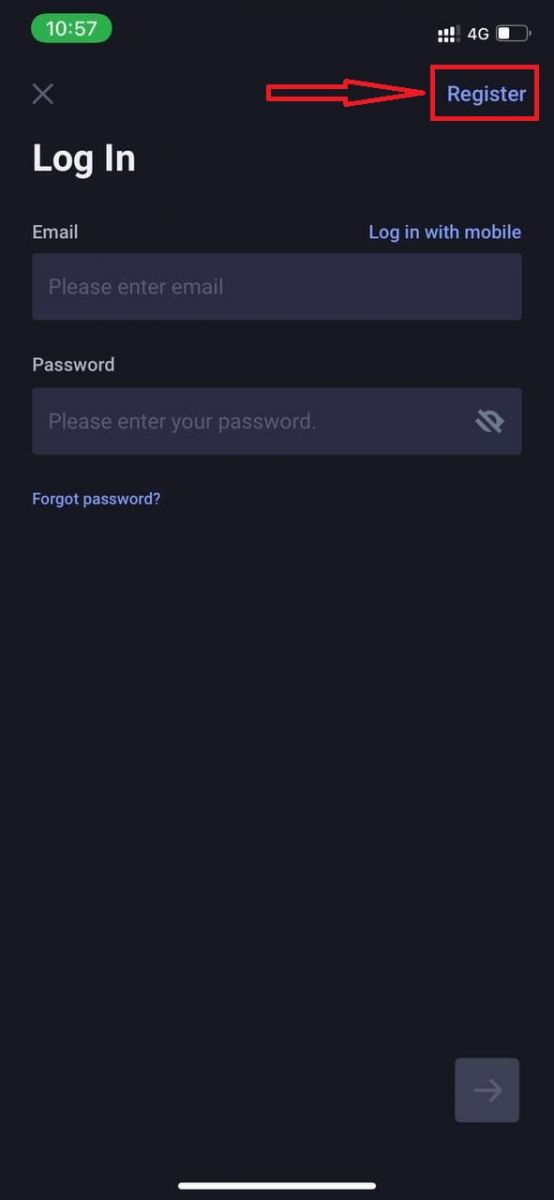
ステップ3:ご希望の登録方法(電話番号または電子メール)を選択します。
(1)電話番号
で登録「携帯電話で登録」をクリックすると、電話登録ページに切り替わります。対応するボックスに必要な情報(電話番号、ログインパスワード)を入力します。右下のアイコンの「次へ」をクリックします。
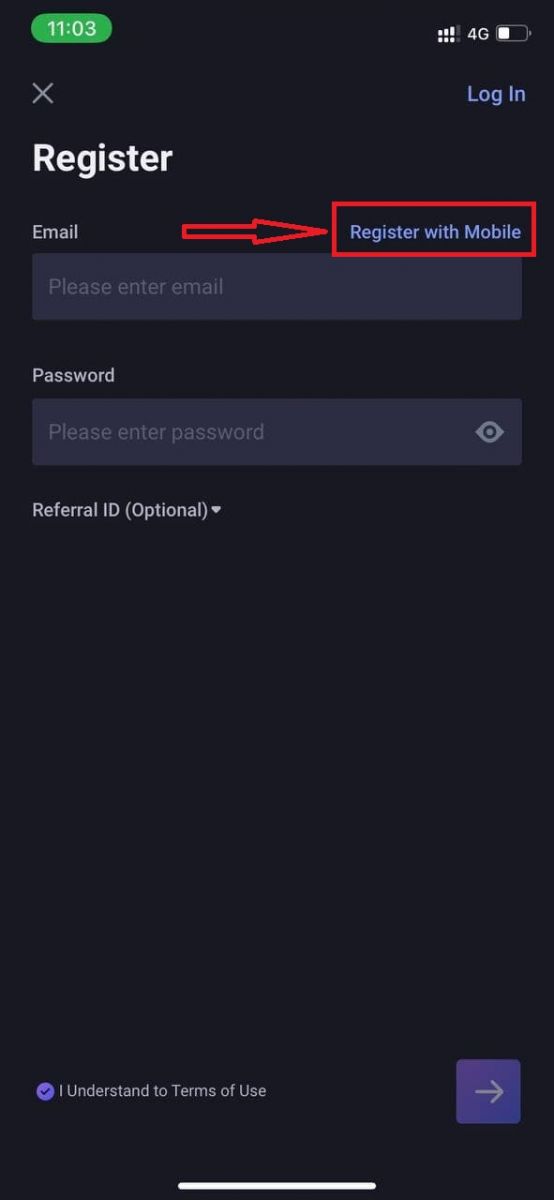
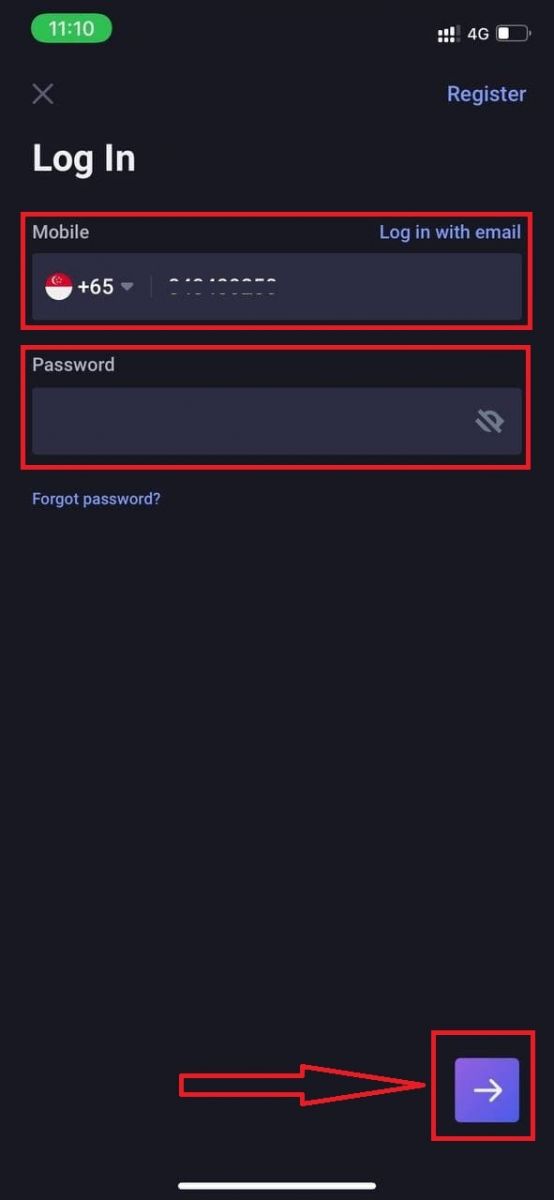
パズルのピースを右にスライドさせて、セキュリティ検証のためのパズルを完成させます。

確認コードが記載されたテキストメッセージが、指定された電話番号にすぐに送信されます。コードを取得したら、コードを入力して[送信]をクリックします
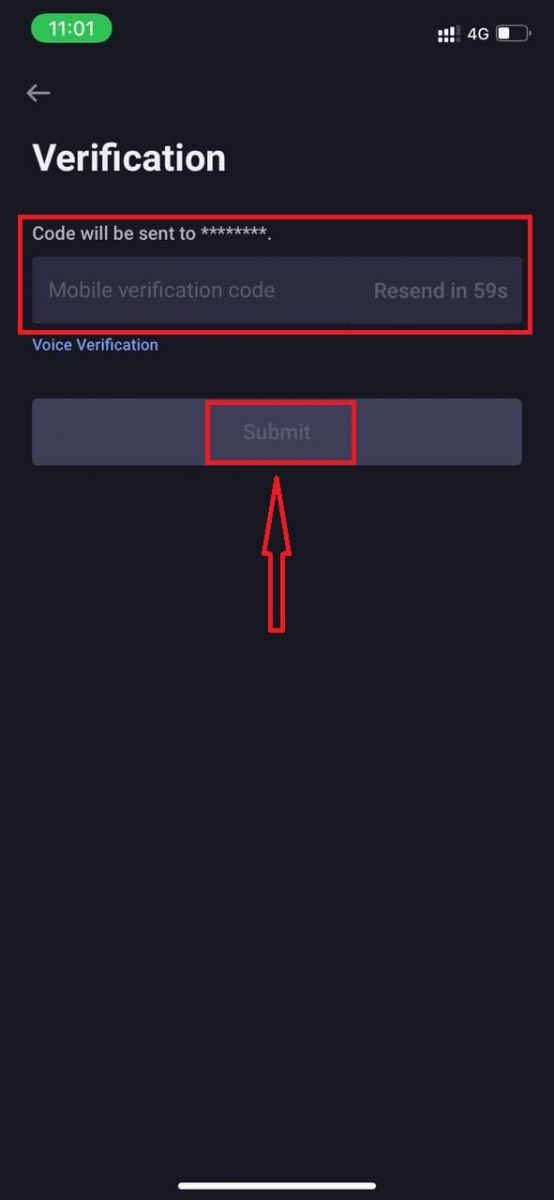
。ApolloXアカウントが正常に作成されました。

(2)メール
で登録「メールで登録」をクリックしてメール登録ページに移動します(まだこのページにいない場合)。対応するボックスに必要な情報(メール、ログインパスワード)を入力します。右下のアイコンの「次へ」をクリックします。
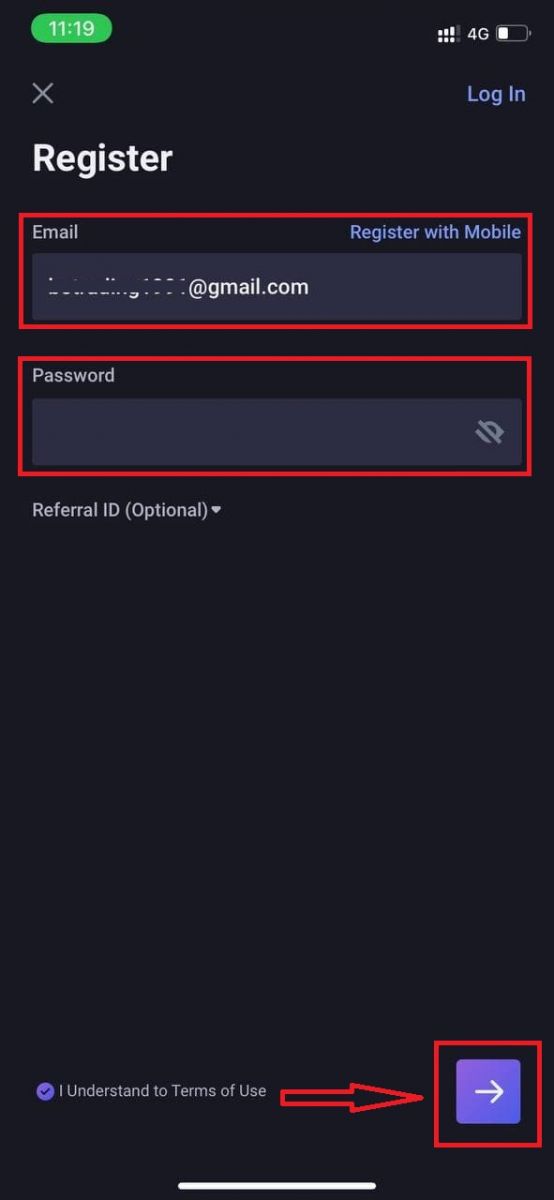
パズルのピースを右にスライドさせて、セキュリティ検証のためのパズルを完成させます。

確認コードが記載されたメールが、指定されたメールアドレスにすぐに送信されます。コードを取得したら、それを入力して[送信]をクリックします。
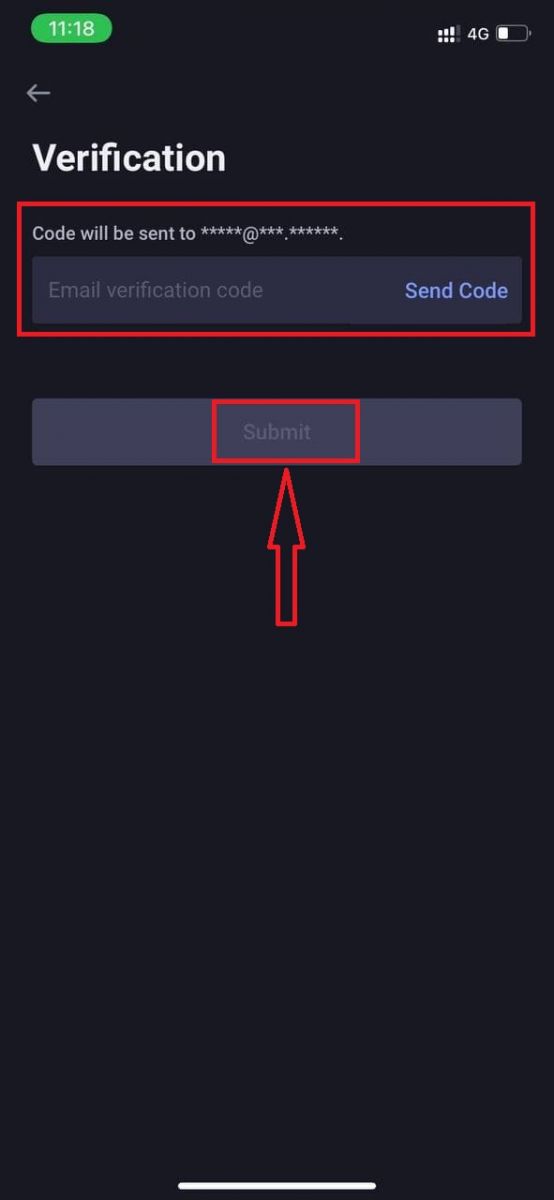
ApolloXアカウントが正常に作成されました。

モバイルデバイスにApolloXAPPをインストールする方法(iOS / Android)
iOSデバイスの場合
アプリのダウンロードQR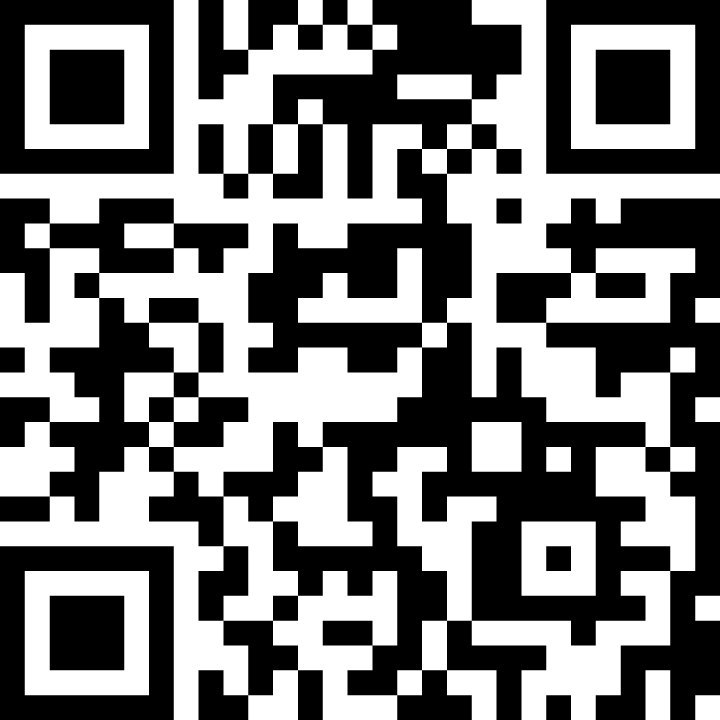
ステップ1:「AppStore」を開きます。
ステップ2:検索ボックスに「ApolloX」と入力して検索します。
ステップ3:公式ApolloXアプリの[GET]ボタンをクリックします。
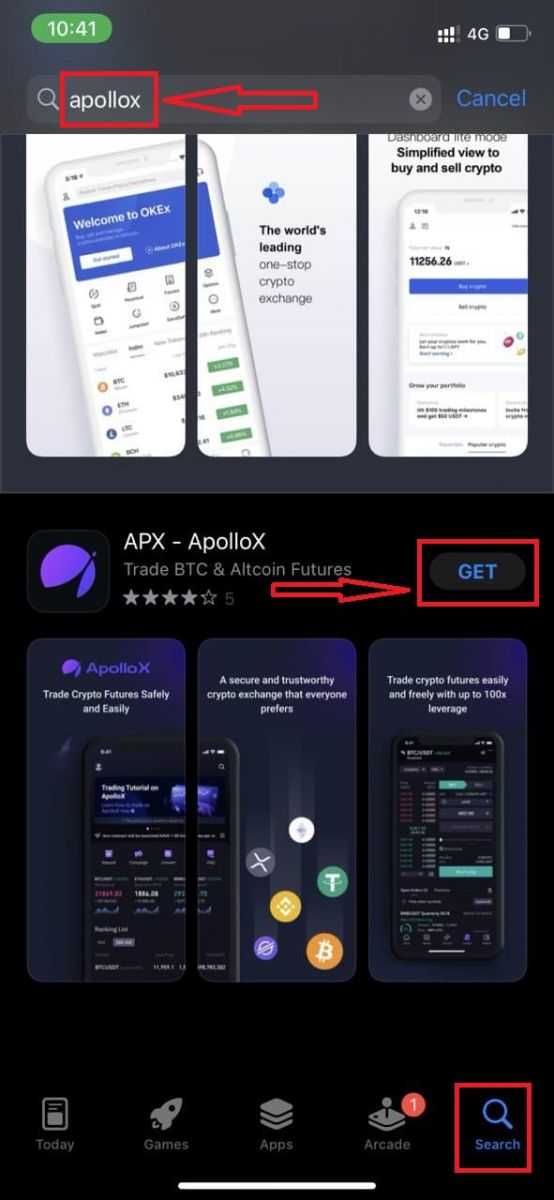
ステップ4:ダウンロードが完了するまで辛抱強く待ちます。
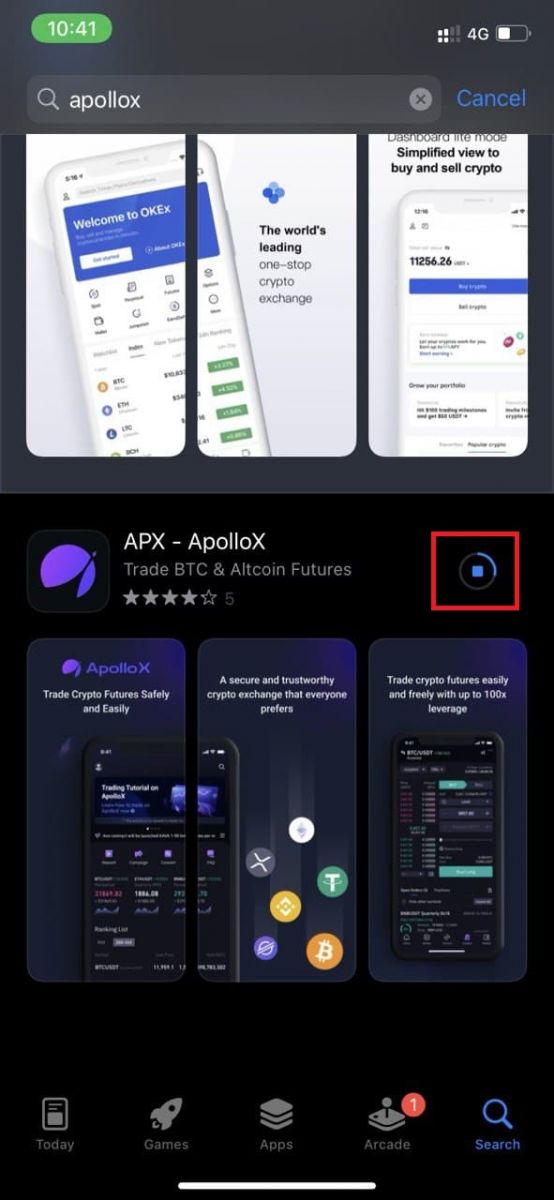
ApolloXアプリはホーム画面に表示されるか、インストールが完了したらすぐに[開く]をクリックします。
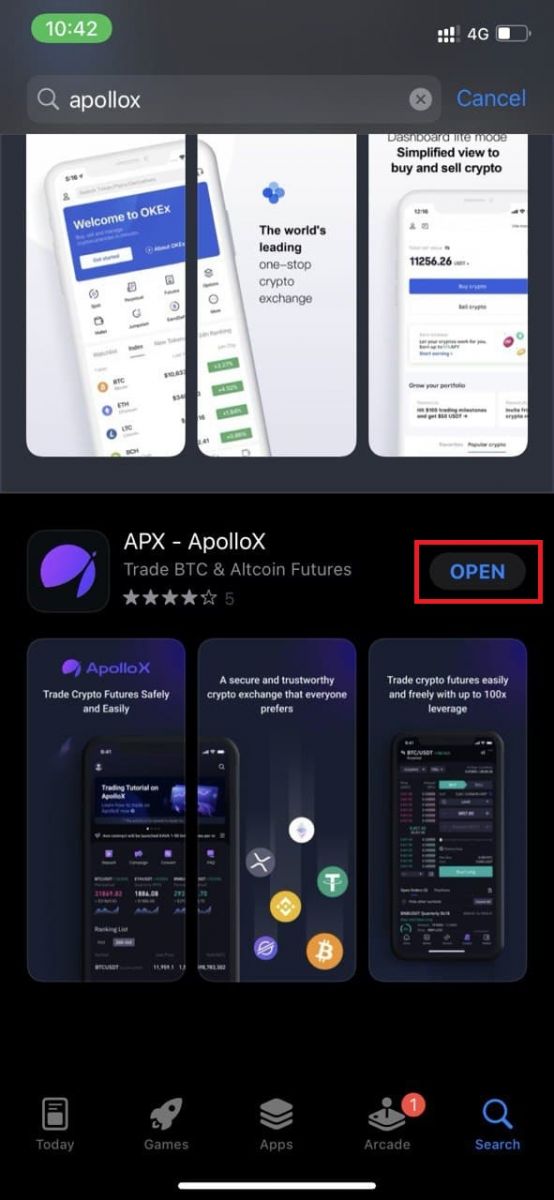

Androidデバイスの場合
アプリのダウンロードQR:
ステップ1:「Playストア」を開きます。
ステップ2:検索ボックスに「Apollox」と入力して検索します。
ステップ3:公式ApolloXアプリの[インストール]ボタンをクリックします。
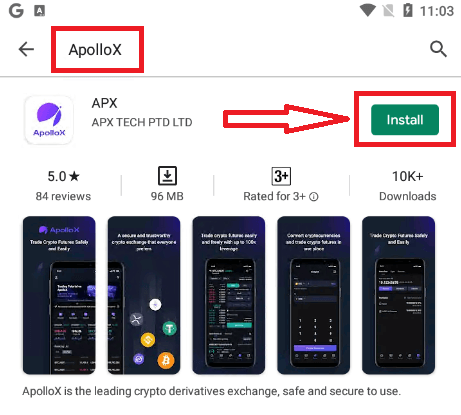
ステップ4:ダウンロードが完了するまで辛抱強く待ちます。
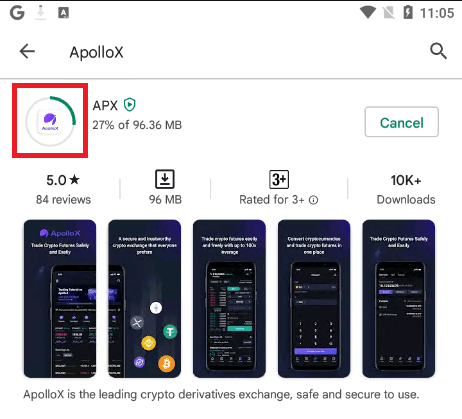
ApolloXアプリはホーム画面に表示されるか、インストールが完了したらすぐに[開く]をクリックします。

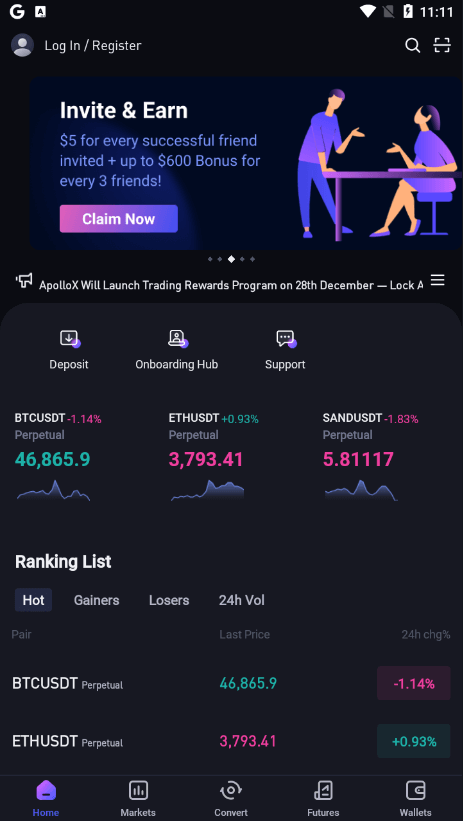
ApolloXでアカウントを確認する方法
Google認証を有効にする方法【PC】
1.ログイン後、[セキュリティ]-[Google認証]を選択し、[オン]ボタンをクリックします。
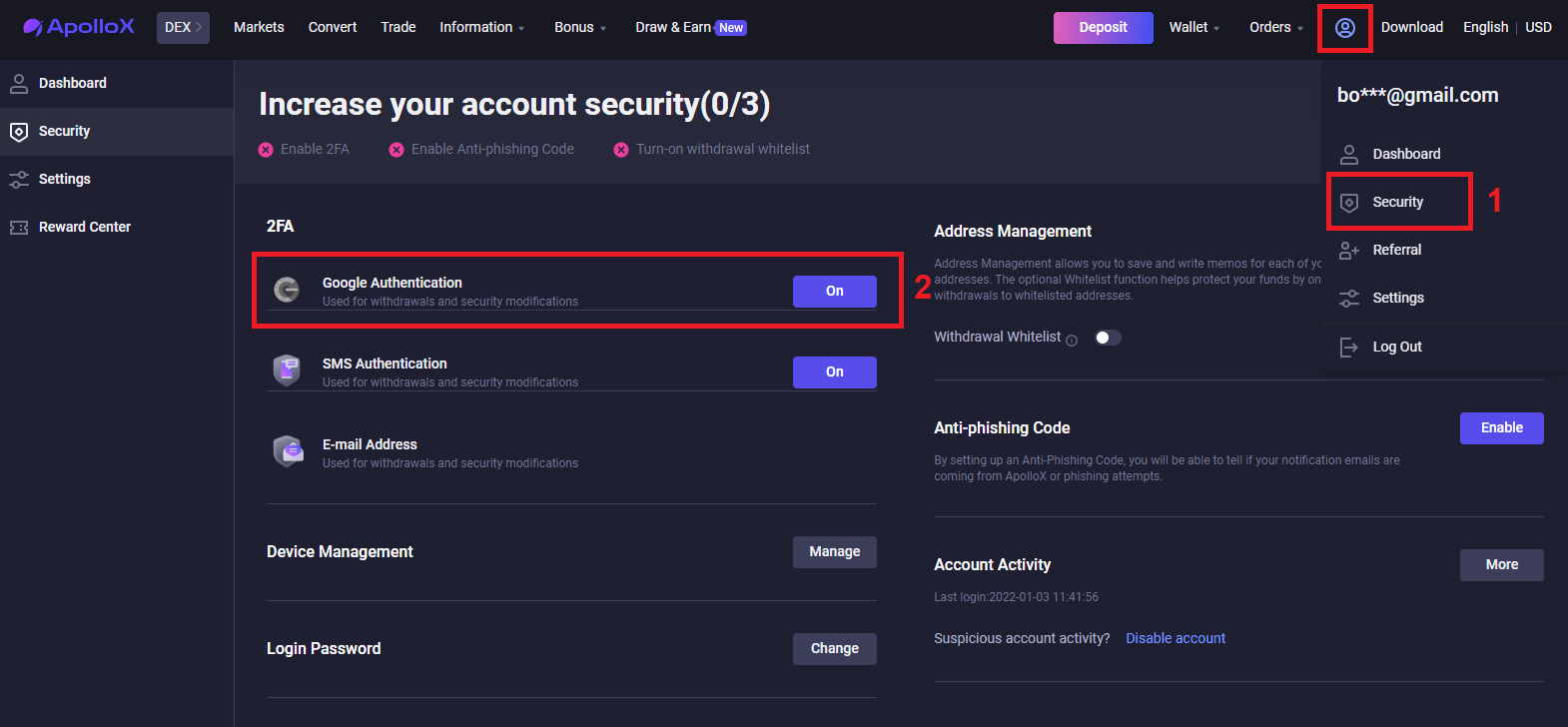
2.ステップバイステップの指示に従って、続行します。
アプリ
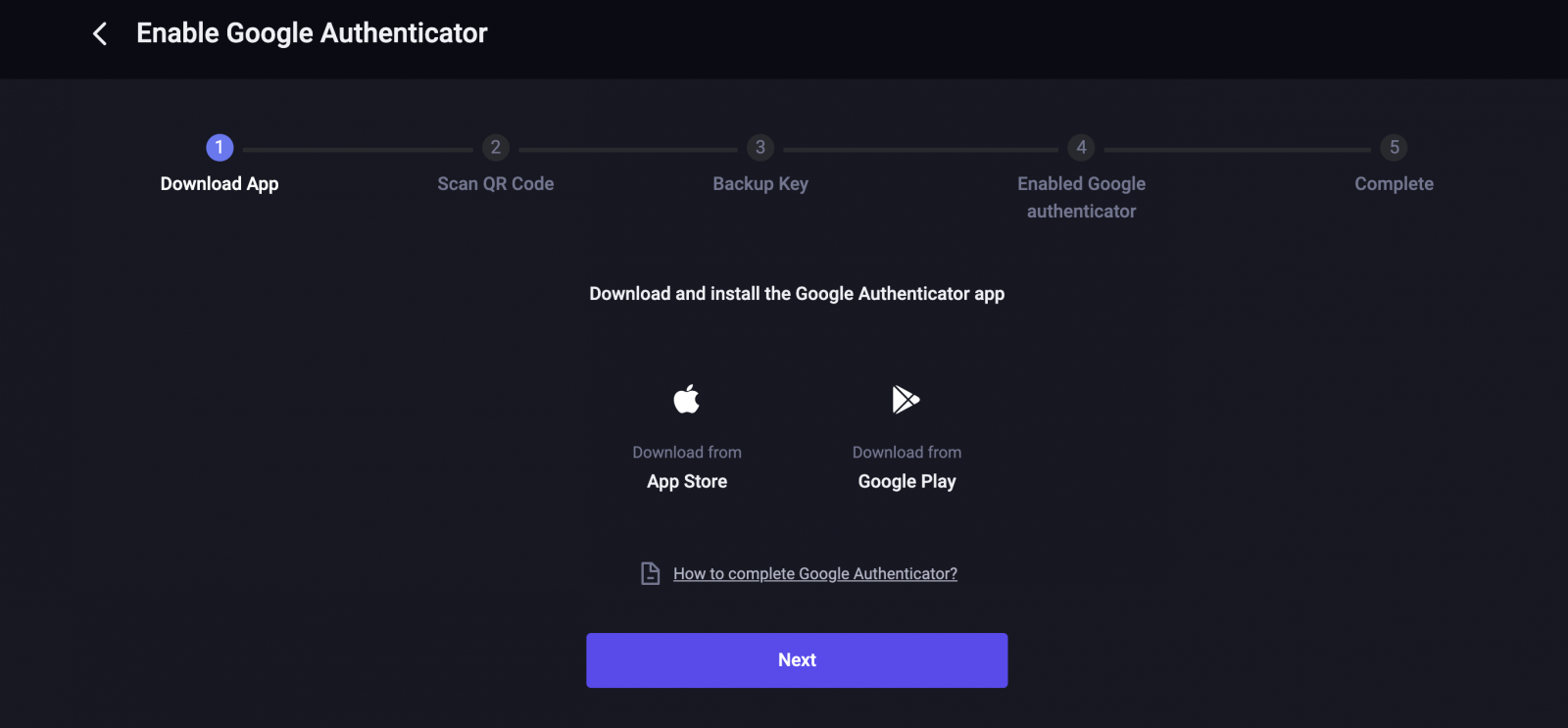
スキャンQRコード のダウンロード
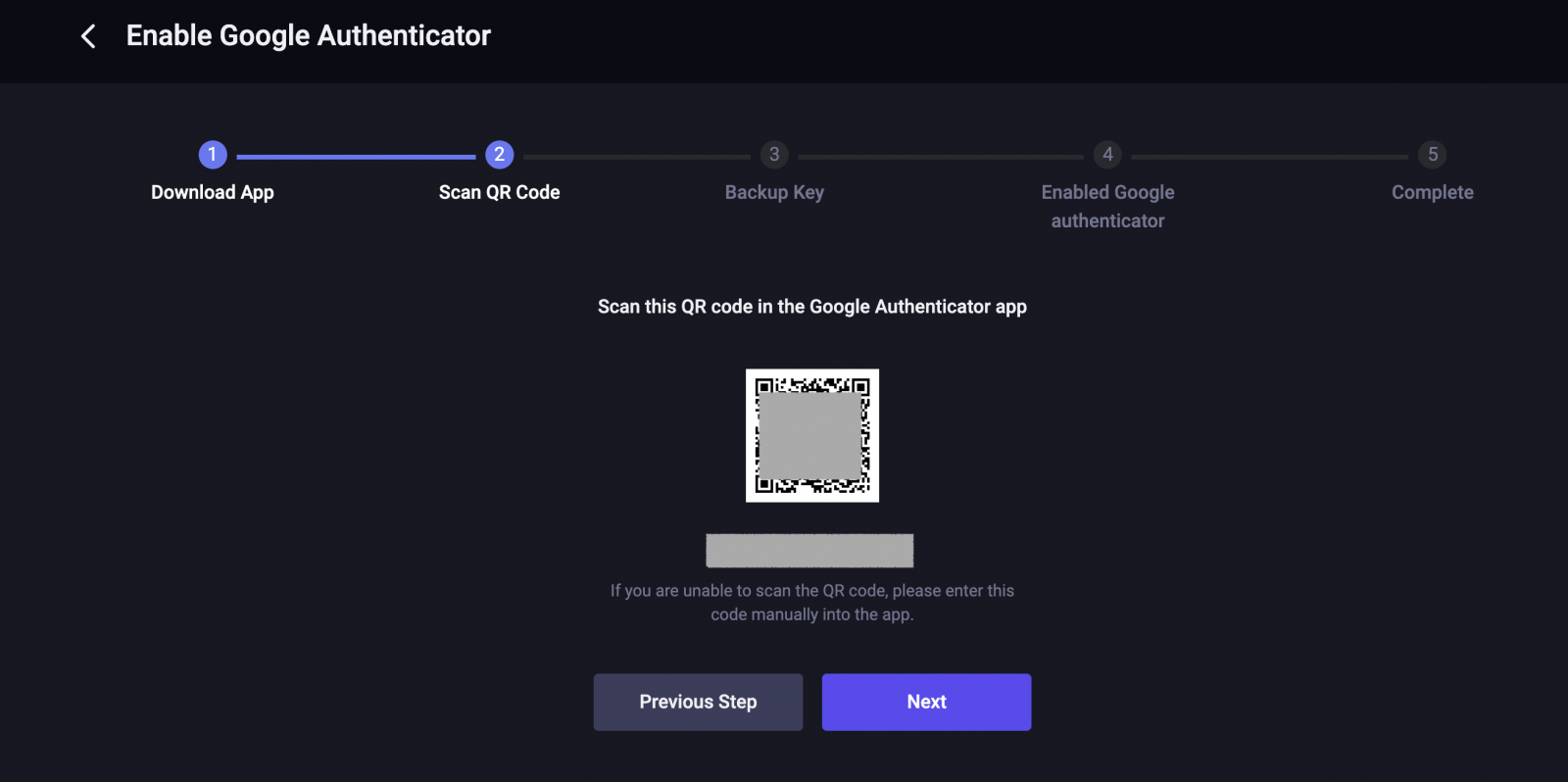
バックアップキー
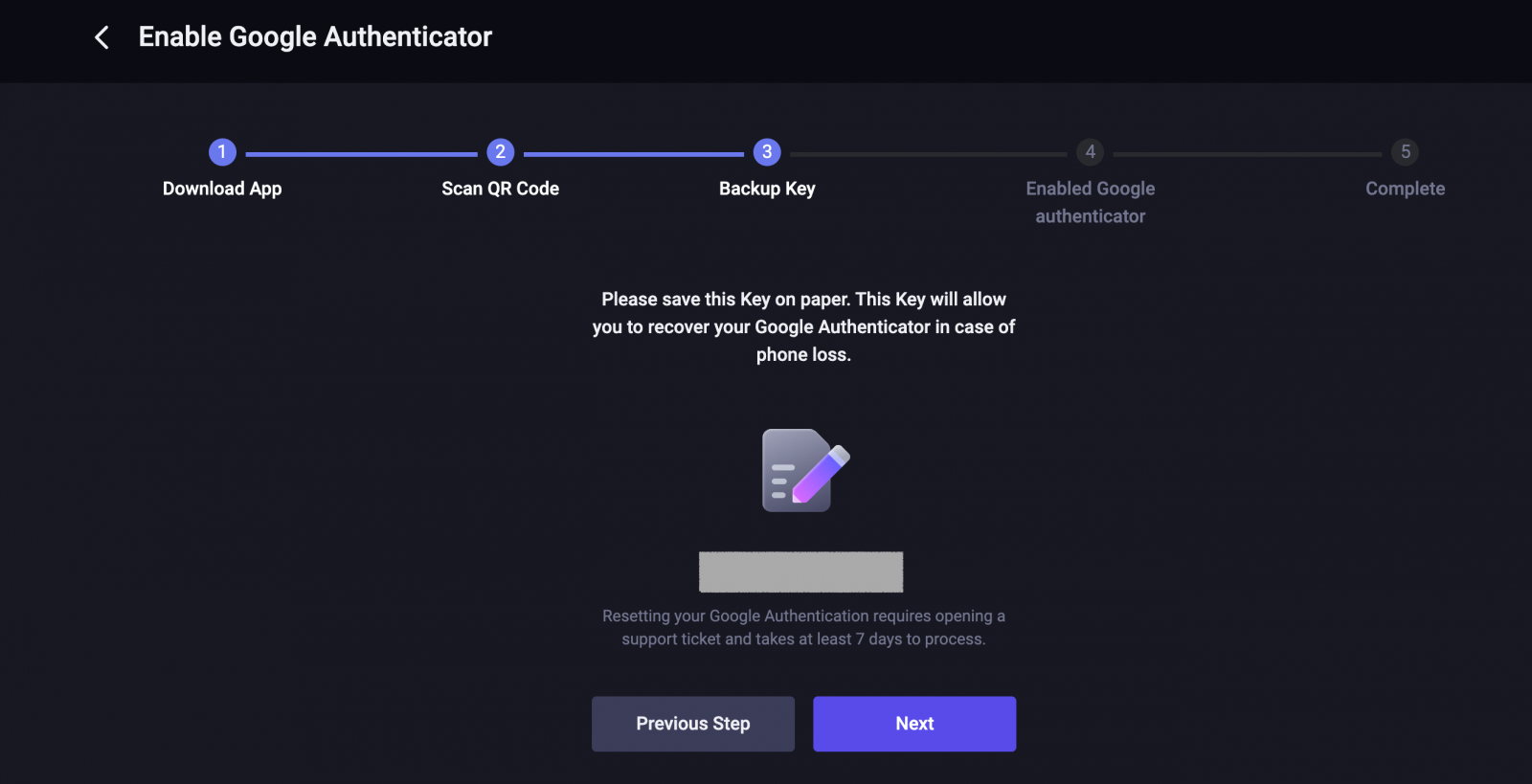
有効Google認証システム が
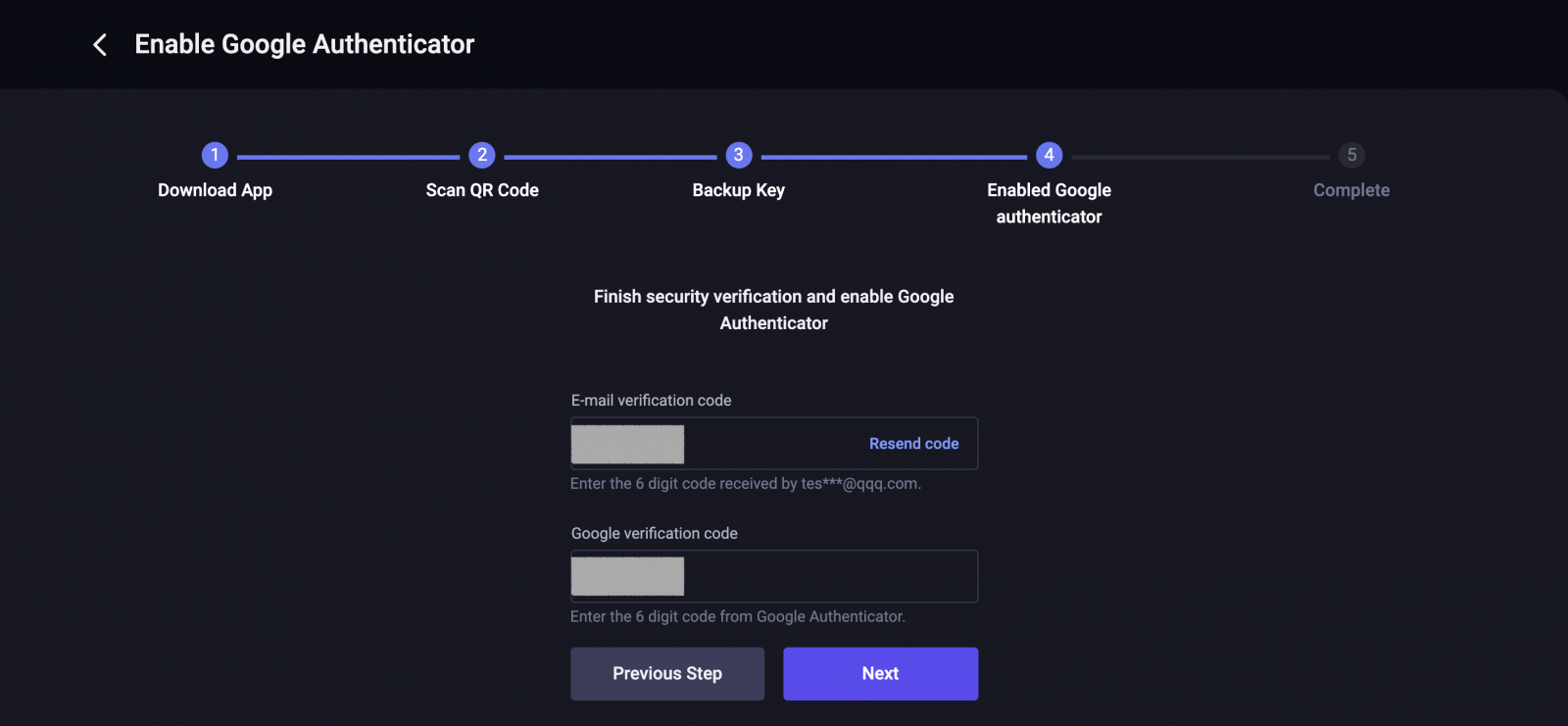
完了しました。
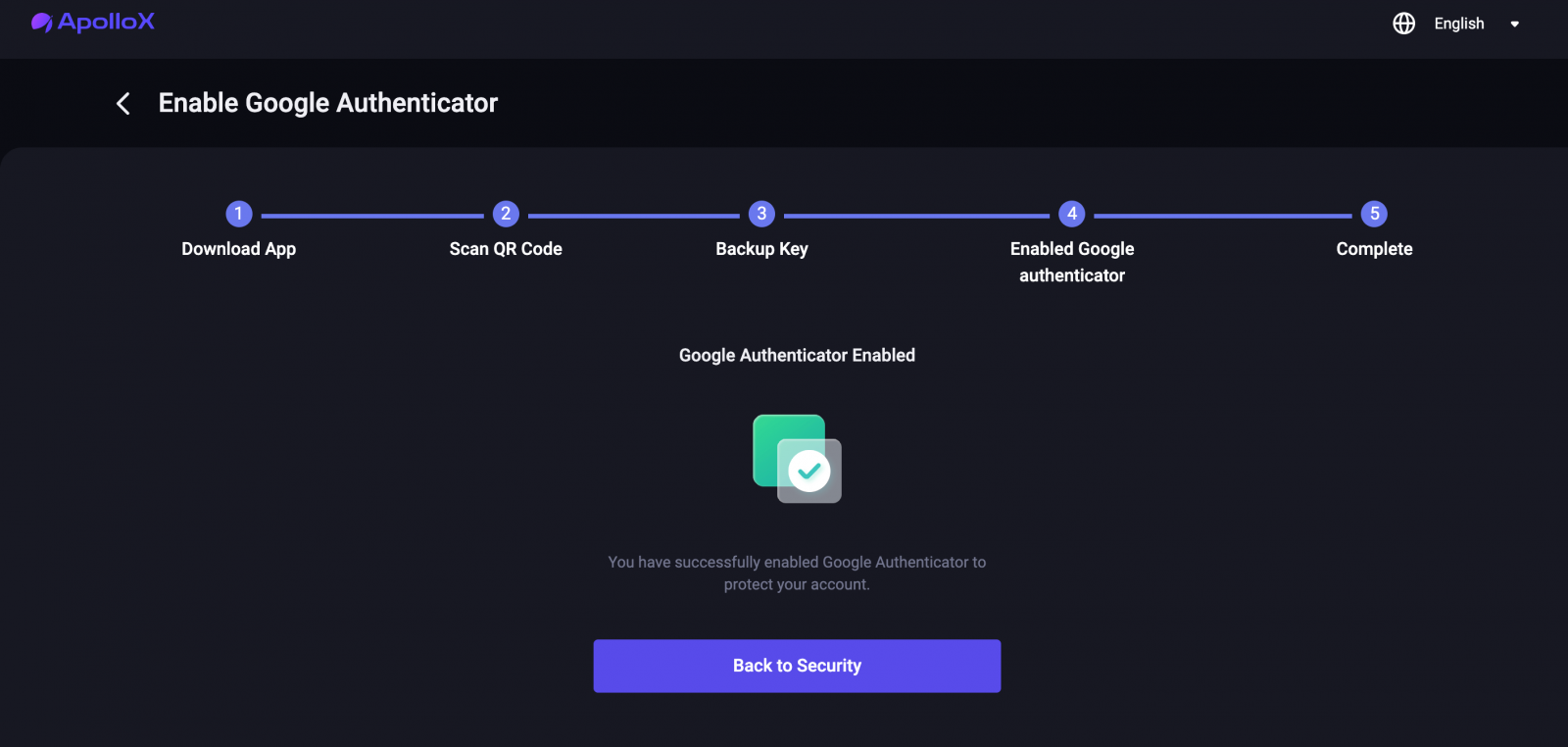
Google認証を有効にする方法【APP】
1. ApolloXアカウントにログインし、「ダッシュボード」アイコンをクリックします。
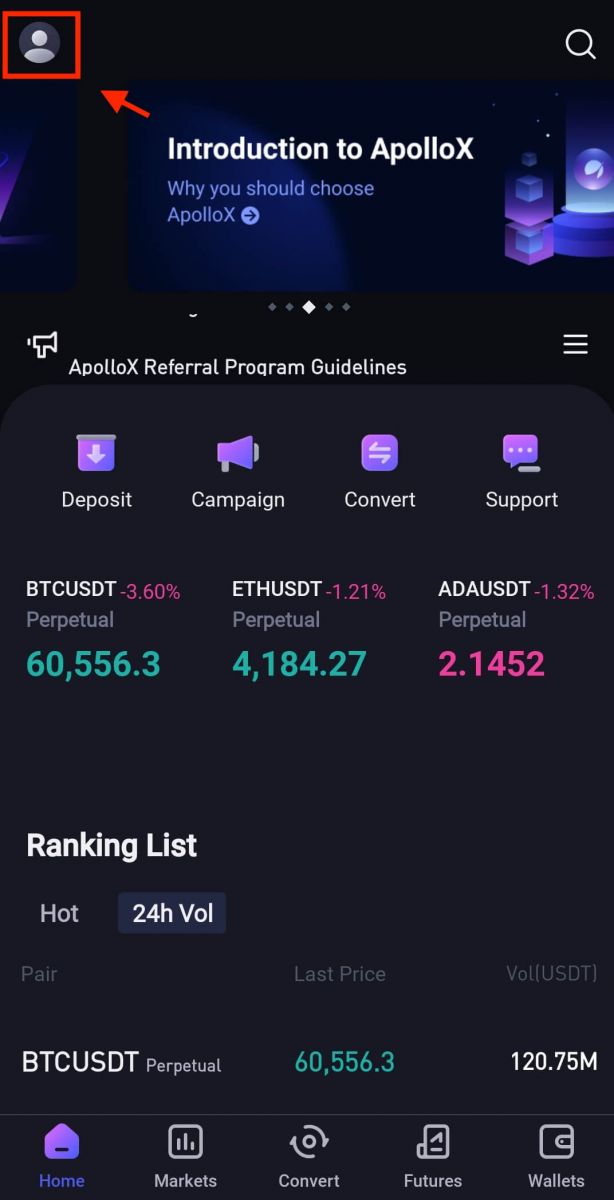
2. [セキュリティ]-[Google認証システム]を選択します。
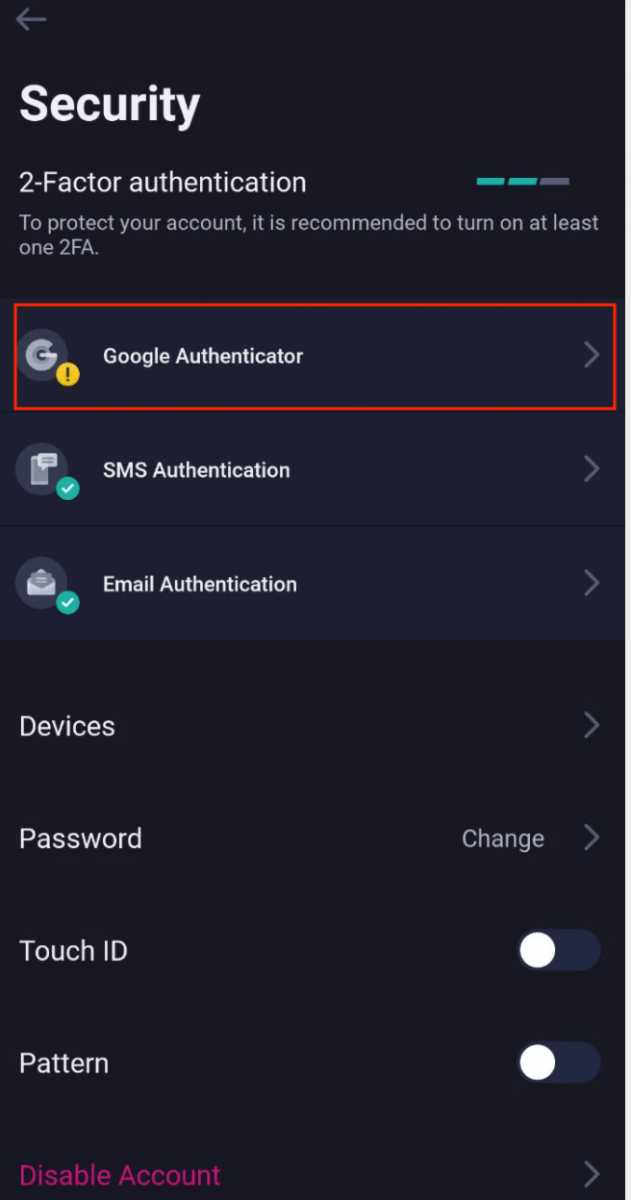
3.下の図のように、ボタンをクリックして、新しいGoogle認証システムのセットアップに進みます。
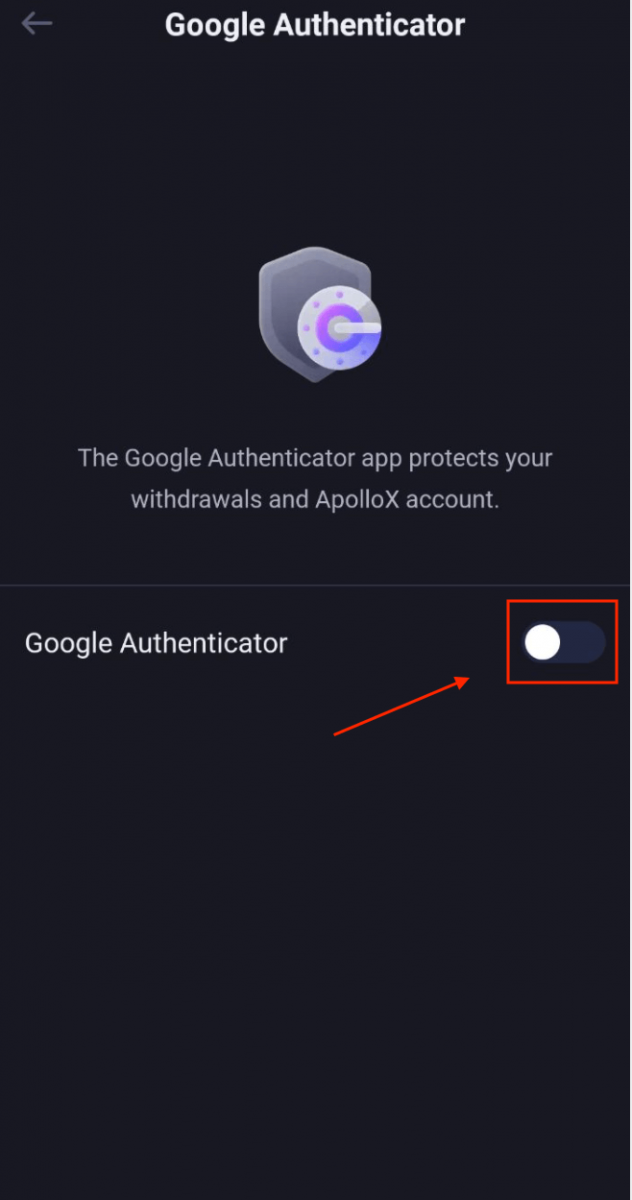
4. Google Authenticatorがない場合は、携帯電話にダウンロードするか、[次へ]アイコンをクリックします。
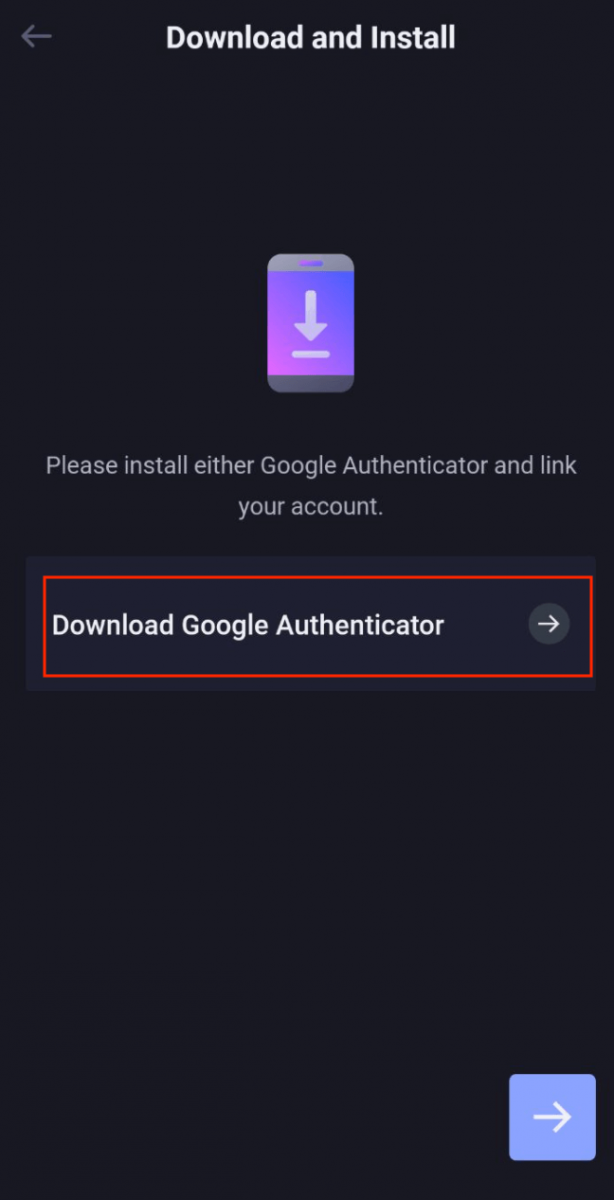
5.指示に従い、バックアップキーをコピーし、要求に応じてセキュリティ確認コードを入力して、新しいGoogle認証システムのセットアップを完了します。
6.完了しました。
ApolloXフィッシング対策コード
フィッシング対策コードとは何ですか?
フィッシング対策コードは、偽のApolloXWebサイトまたは電子メールからのフィッシングの試みを識別するために設定できる文字列です。フィッシング対策コードを設定すると、ApolloXからのすべてのメールに含まれます。
ApolloXは、アカウントのセキュリティを強化するために、フィッシング対策コードを定期的に変更することをお勧めします。
フィッシング対策コードを有効にする
1. ApolloXの公式Webサイトにログインし、[ダッシュボード]アイコンをクリックして、[
セキュリティ]を選択します。

2. [セキュリティ]ページの[フィッシング対策コード]セクションに移動し、[ 有効にする]をクリックします。
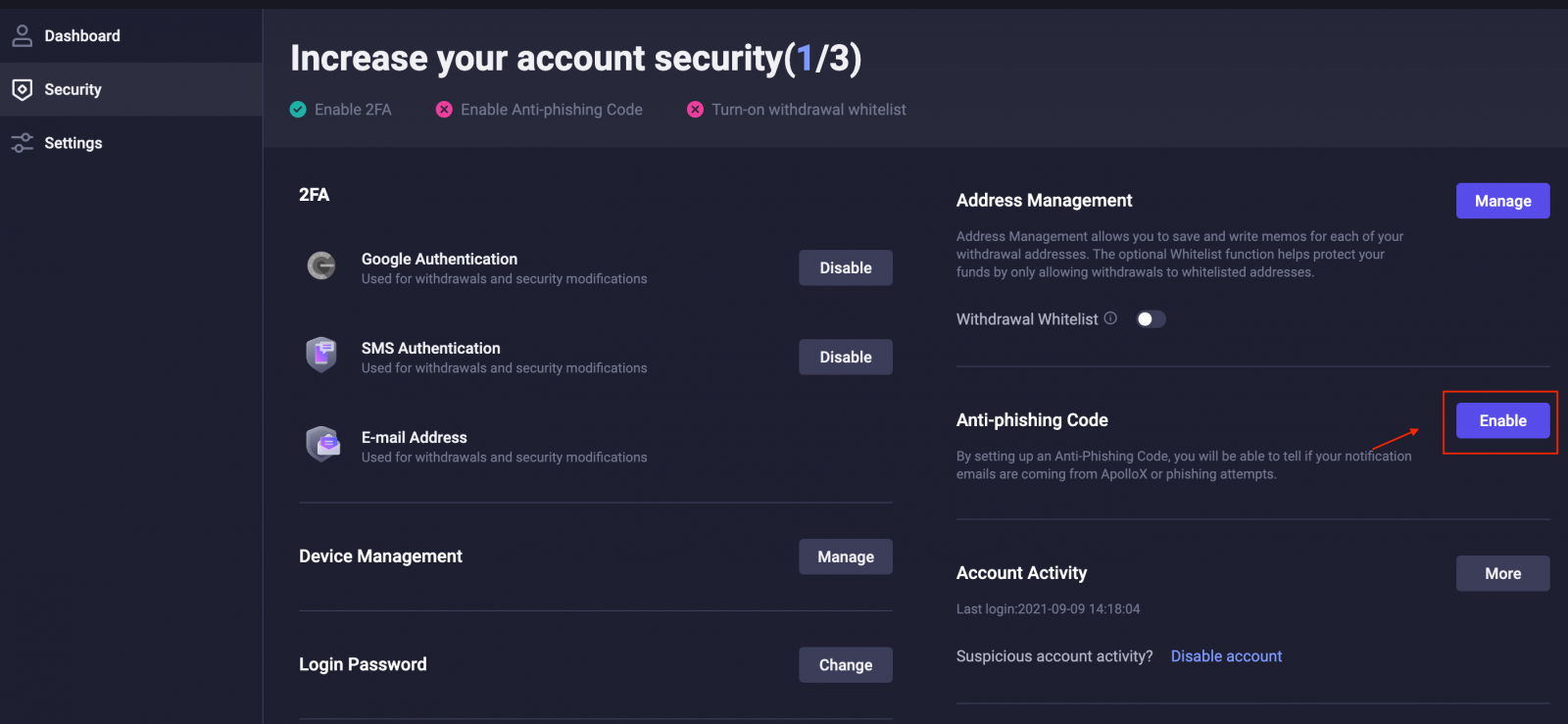
3. [ フィッシング対策コードの作成]をクリックします。
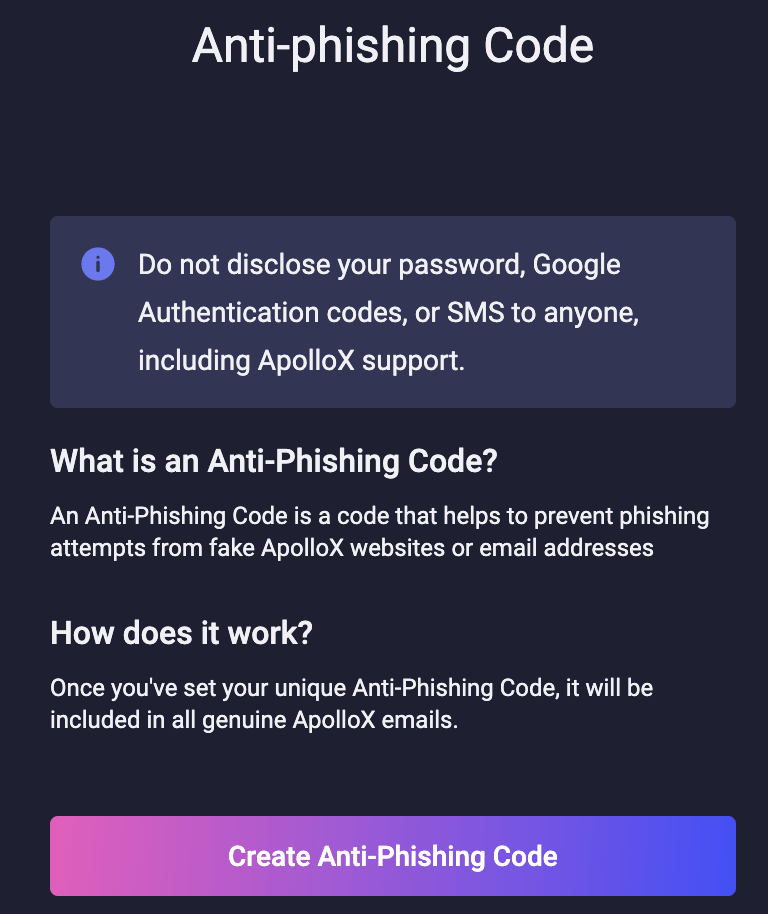
4.設定したいフィッシング対策コードを入力し、[送信]をクリックします。

5.セキュリティ検証を完了します。
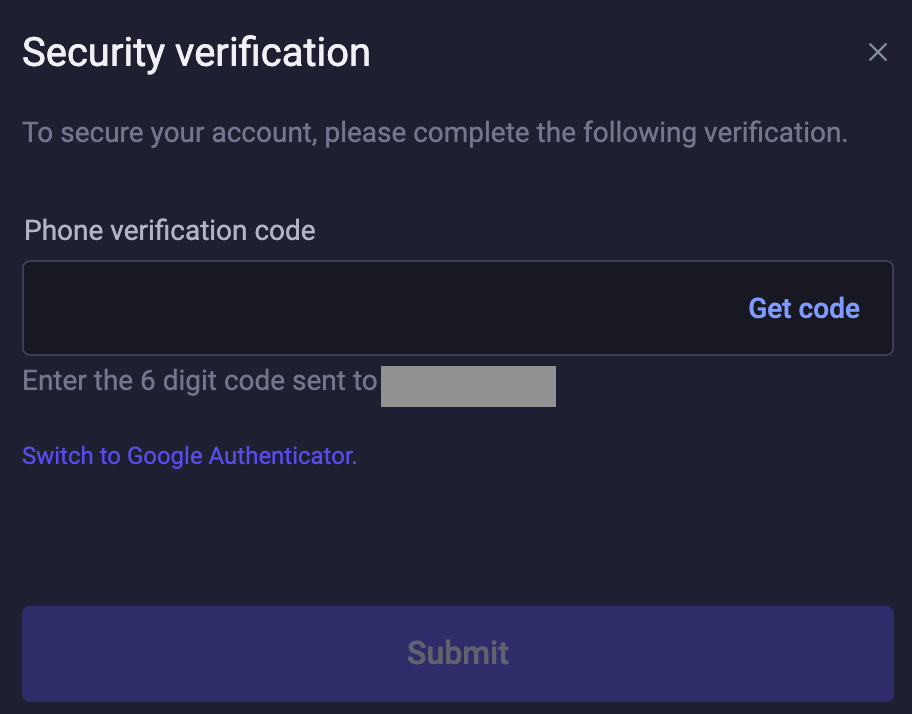
6.セキュリティの確認が完了したら、[セキュリティ]ページに戻って、更新された情報を確認できます。
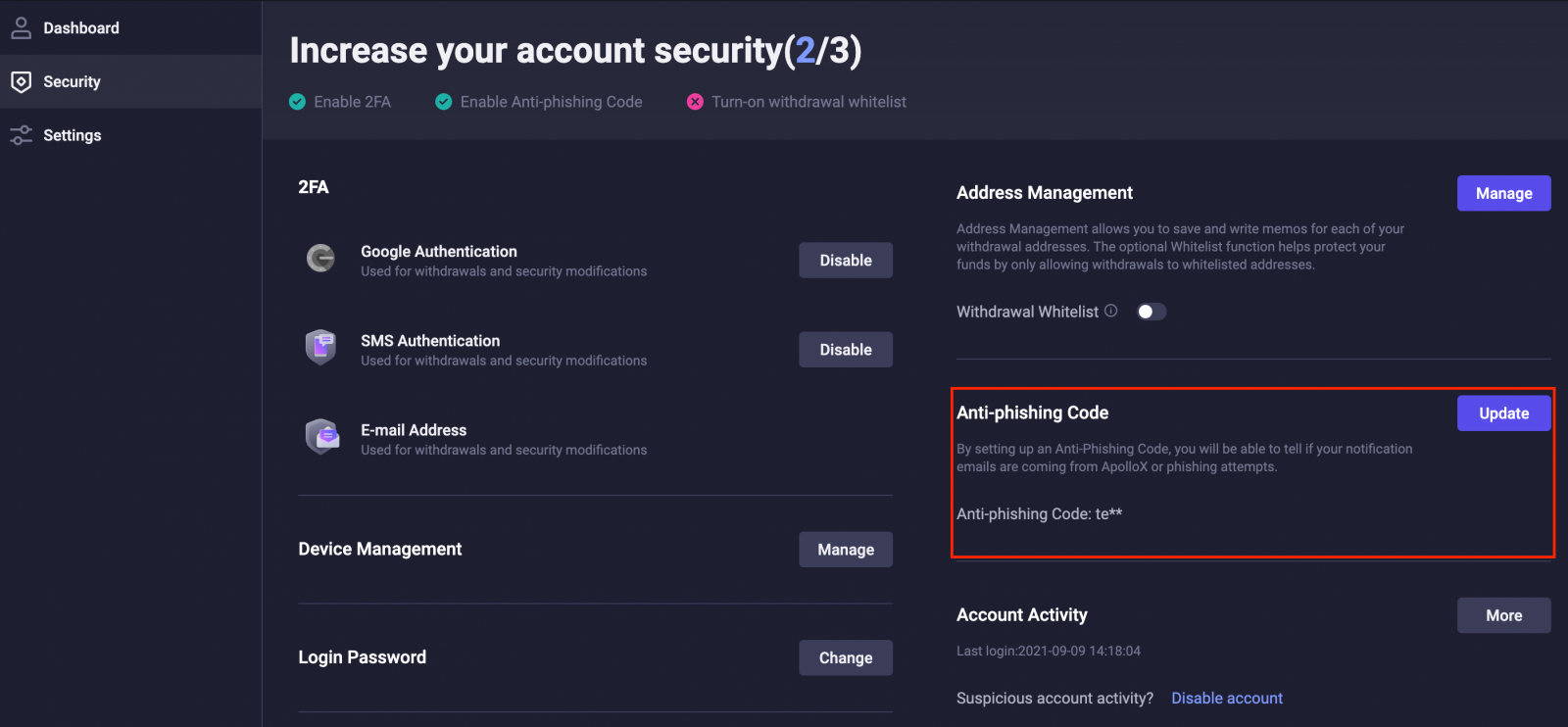
フィッシング対策コードを更新する
ApolloXは、アカウントのセキュリティを強化するために、フィッシング対策コードを定期的に変更することをお勧めします。
1. ApolloXの公式ウェブサイトにログインし、「ダッシュボード」アイコンをクリックして、[セキュリティ]を選択します。
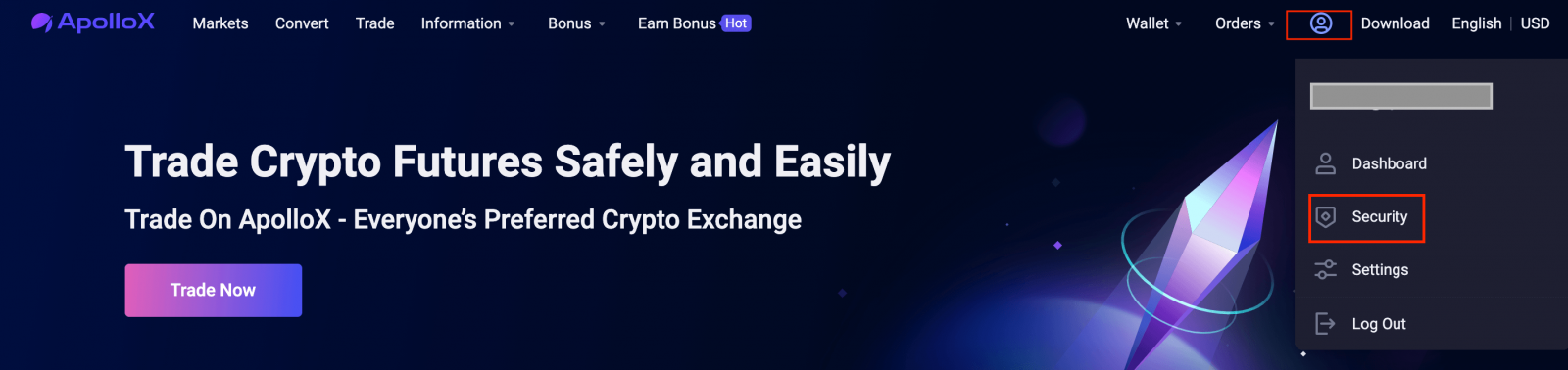
2. [セキュリティ]ページの[フィッシング対策コード]セクションに移動し、[更新]をクリックします。
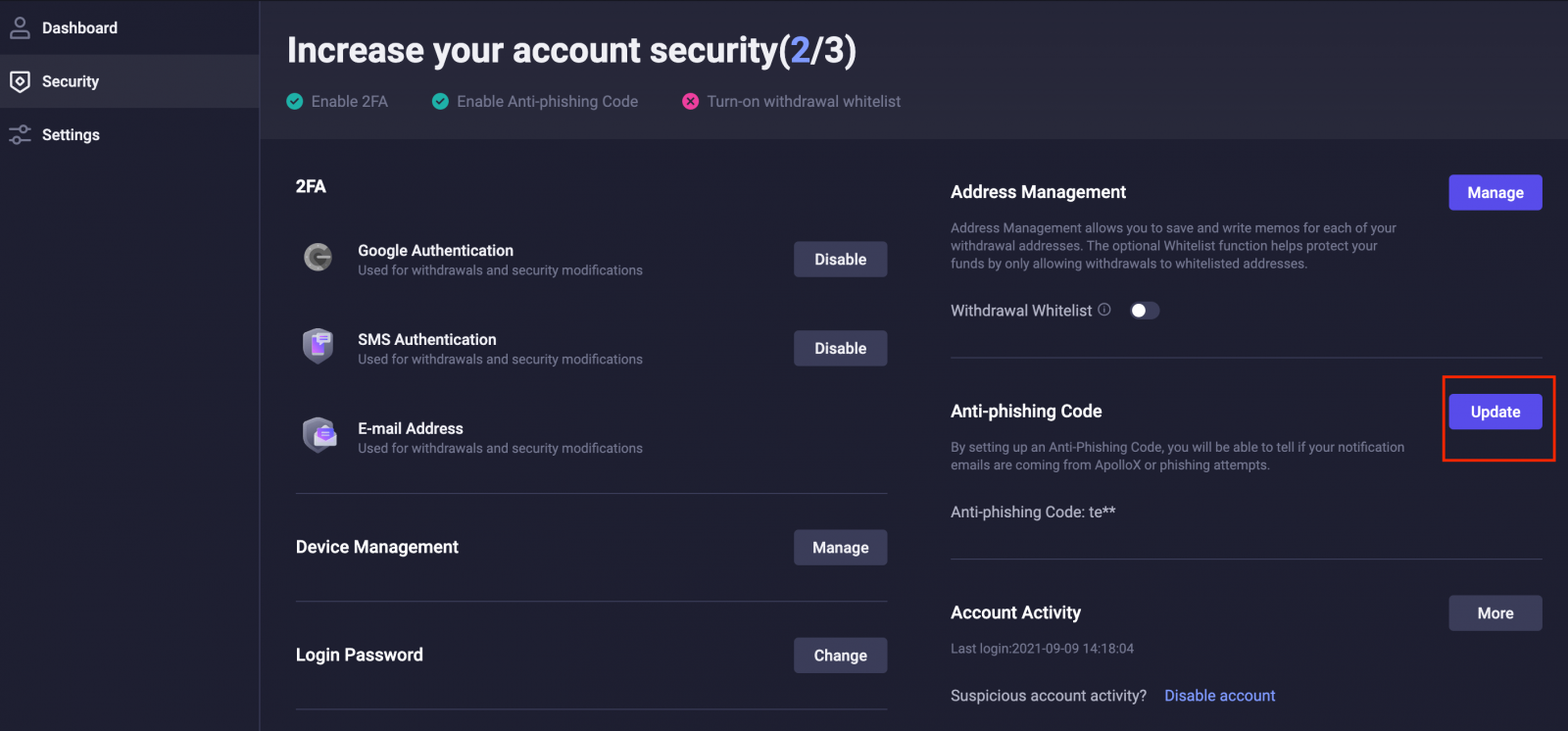
3. [コード変更]をクリックします。
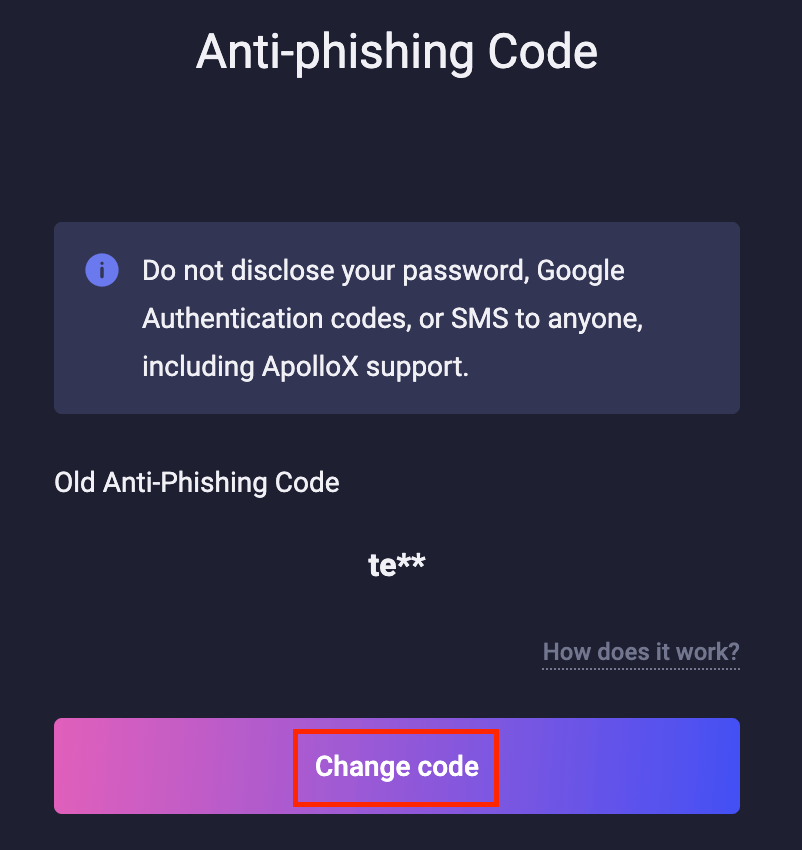
4.新しいフィッシング対策コードを入力し、[変更の確認]をクリックします。

5.セキュリティ検証が完了すると、更新が有効になります。
- 言語
-
English
-
العربيّة
-
简体中文
-
हिन्दी
-
Indonesia
-
Melayu
-
فارسی
-
اردو
-
বাংলা
-
ไทย
-
Tiếng Việt
-
Русский
-
한국어
-
Español
-
Português
-
Italiano
-
Français
-
Deutsch
-
Türkçe
Tags
apolloxアカウントを開く方法
apollox口座開設
apolloxアカウントを開く
apolloxアカウントを作成する
アカウントを開くapollox
apolloxでアカウントを開く
apolloxで口座を開設する方法
apolloxアカウントを開く方法
apolloxが口座を開設
apollox取引口座を開く
apolloxアカウントの作成
apolloxアカウントを作成する
apolloxアカウントを作成する方法
apolloxでアカウントを作成する方法
apolloxアカウントのサインアップ
apolloxにサインアップ
apolloxにサインアップする方法
apolloxアカウントにサインアップ
apolloxアカウントレビュー
apolloxアカウント開設
apolloxアカウント登録
apolloxアカウント作成
apolloxはアカウントを作成します
apolloxアカウントを登録する
apolloxにアカウントを登録する
apolloxにアカウントを登録する方法
apolloxアカウントの登録方法
apolloxアカウントを作成する
apolloxアカウントを開く
apolloxアカウントを作成する
apolloxにサインアップ
apollox取引口座
apollox登録
apolloxの新しいアカウント
apolloxアカウントの設定
apolloxデモアカウント
apolloxは身元を確認します
apollox検証アカウント
apolloxは本人確認メールを確認します
apollox検証アドレス
apolloxアカウント確認メール
apolloxで確認する
apolloxは私のアカウントを確認します
apolloxは私のidを確認します
apollox検証ドキュメント
apolloxプロファイルを確認します
apolloxidを確認します
apolloxプロファイルを確認する
apollox検証アカウント
検証apolloxアカウント
apollox検証
apolloxでの検証
kycapolloxアカウント
apollox検証アカウント
apolloxアカウント認証
apolloxid検証
apolloxkyc検証